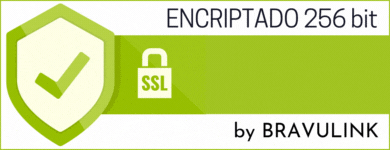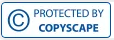Vez por outra, temos que formatar algumas unidades de armazenamentos de dados, Unidades USB, discos internos ou externos de nosso uso diário ou eventual. Em alguns casos cartões de memória também dão problemas. Veja nossa matéria sobre o que fazer, quando UM CARTÃO SD NÃO É RECONHECIDO POR UM DISPOSITIVO.
Em algumas tentativas de formatações, o computador não apresenta o disco ou ele não é formatado.
Os veteranos da TI (inclusive eu), usávamos o Fdisk. Com o avanço das tecnologias, o Diskpart substituiu o Fdisk.
Diskpart é um utilitário do MS-DOS ou prompt de comando ou do CMD, utilizado desde o ano 2.000.
Para resolver problemas de formatações das unidades com discos “rebeldes”, utilizamos o atual Diskpart para criar um disco de boot.
Vejamos como preparar Disco de Boot com DiskPart:
Formatando unidades de armazenamento com Diskpart.
1. Em um dispositivo com Windows.
Pressione as teclas Windows + X e clique em Prompt de Comando (Admin) ou Windows PowerShell (Admin).
ATENÇÃO: FAÇA BACKUP DE SEUS ARQUIVOS ANTES. ESTE PROCEDIMENTO ELIMINARÁ CONTEÚDOS NA FORMATAÇÃO (DE PASTAS E ARQUIVOS) DAS UNIDADES UTILIZADAS. VOCÊ FICA RESPONSÁVEL PELAS EXECUÇÕES, CASO NÃO SAIBA O QUE ESTA FAZENDO, SOLICITE SUPORTE DE OUTRA PESSOA, PARA LHE AJUDAR NESTE PROCESSO DE BACKUP E FORMATAÇÕES.
2. Execute os comandos na sequência abaixo seguido de ENTER:
diskpart
list disk
select disk X
clean
create partition primary
list partition
select partition X
active
——————- Escolha sua opção inicio ————–
format FS=NTFS quick > OPÇÃO 1 – Tecnologias atuais.
ou
format fs=fat32 quick > OPÇÃO 2 – Tecnologias antigas.
——————- Escolha sua opção fim ————–
assign
exit
Observação: “X “é o número do disco que deseja formatar.
Acabado a formatação da unidade:
3 – Copie os arquivos originais do Windows para dentro desta unidade preparada com o boot.
Pronto.
Seu disco esta operante com o boot do sistema operacional do Windows para plugar no dispositivo e usar.
Agora reinicie seu computador com a unidade plugada na porta USB do seu computador. Precisará alterar o Setup do seu computador para dar boot (ligar a maquina primeiro pelo disco externo (USB)) que você preparou.
Caso não inicie o boot pelo USB você precisará consultar uma assistência técnica ou o site do fabricante do computador para ver como dar boot pela porta USB ou por disco externo.
Caso o Diskpart apresente algum erro consulte a internet para validar o erro e ver a solução pois, podem existe uma variação de erros conforme a situação em que o disco pode se encontrar.
Discos de uso residencial ou particular tende a funcionar estes comandos.
Discos empresariais podem dar erros que precisarão de maiores informações técnicas e do Diskpart para formatar o disco empresarial. Devido a grande variação de eventos de erros, é melhor procurar na internet soluções e opções para o erro apresentado.
Se desejar acesse o nosso chat e fale com um de nossos consultores #servicehelpbr no suporte ao público.
Veja nossa matéria de referência de como fazer:
DOWNLOAD E BOOT COM A ÚLTIMA VERSÃO DO WINDOWS.
CARTÃO SD NÃO É RECONHECIDO POR UM OUTRO DISPOSITIVO